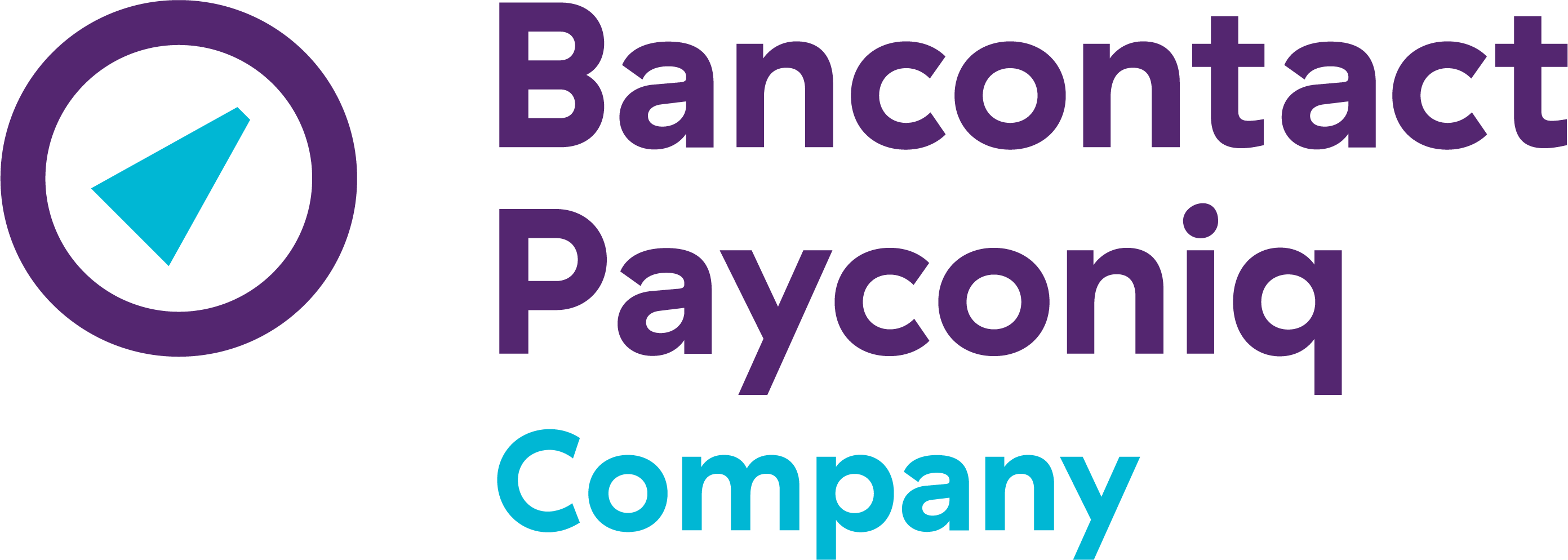Guide pour la mise en place de Payconiq GO
Bienvenue chez Payconiq!
Cette page vous guide dans la mise en route de Payconiq GO après activation.
Vous pourrez commencer dès que vous recevrez un e-mail contenant votre nom d’utilisateur Payconiq GO ainsi qu’une invitation à définir un mot de passe.
Vous n’avez pas encore demandé Payconiq GO ? Visitez notre page Payconiq GO.
Marche à suivre
Définissez un mot de passe
Une fois votre compte Payconiq GO activé, vous recevrez un e-mail avec votre nom d’utilisateur et une demande pour définir votre mot de passe. Ouvrez l’e-mail et suivez les étapes pour finaliser la configuration.
Lien expiré ? Demandez-en simplement un nouveau via Mot de passe oublié sur go.payconiq.be

Connectez-vous via l’application ou le site web
Ouvrez l’application Payconiq GO ou rendez-vous sur go.payconiq.be, puis connectez-vous avec votre nom d’utilisateur et mot de passe.
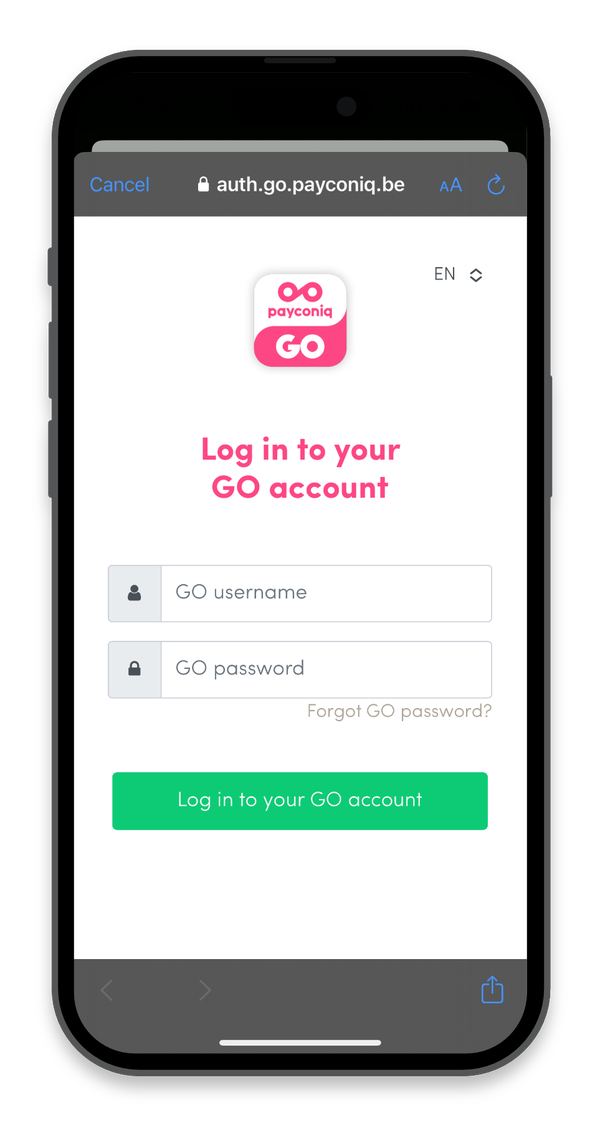
Imprimez votre sticker et effectuez un test
Depuis l’app Payconiq GO ou via go.payconiq.be, imprimez votre autocollant Payconiq GO. Vous pouvez ensuite effectuer un paiement test avec le QR code lié à votre compte.
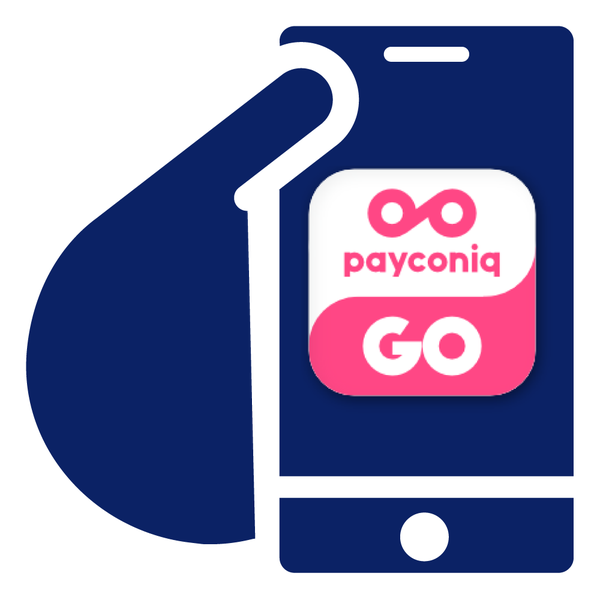
Vous acceptez déjà des paiements mobiles via une autre solution Payconiq ?
Pas d’inquiétude : votre solution actuelle reste active. L’autocollant associé reste également valable si vous souhaitez l’utiliser plus tard.
Pour Payconiq GO, vous recevrez un autocollant distinct par la poste, mais vous pouvez également l’imprimer immédiatement via go.payconiq.be.
Voici comment recevoir un paiement Payconiq GO
Via un code QR sur un autocollant
- Saisissez le montant et confirmez
- Laissez la personne qui paie scanner le code QR sur l’autocollant
- Une fois le montant confirmé, la confirmation apparaîtra immédiatement sur votre écran
Via un code QR à l'écran
- Saisissez le montant et confirmez
- Laissez la personne qui paie scanner le code QR à l’écran
- Une fois le montant confirmé, la confirmation apparaîtra immédiatement sur votre écran
Nos conseils pratiques
Où puis-je suivre mes paiements ?
Dans le portail commerçant, vous trouverez un aperçu de tous les paiements Payconiq réussis.
Dans l’application Payconiq GO ou via go.payconiq.be, vous pouvez consulter tous les paiements effectués via votre profil et les appareils liés.
Bon à savoir : votre identifiant pour le portail commerçant est différent de celui de Payconiq GO.
Téléchargez l'application smartphone Payconiq GO pour commerçants
L'application Payconiq GO pour commerçants est disponible dans le Play Store et dans l'App Store.
Vous n'avez pas l'habitude des applications, ou vous préférez proposer Payconiq GO via l'écran d'une tablette ou une caisse ? Rendez-vous sur go.payconiq.be. Les fonctionnalités sont les mêmes que dans l'application.
Donner facilement accès à Payconiq GO à vos collaborateurs
Souhaitez-vous que vos collaborateurs puissent recevoir des paiements Payconiq via Payconiq GO sans partager leurs données personnelles ?
Ajoutez simplement leur appareil via l’option « Appareils liés » dans le menu.
Vous souhaitez créer des identifiants supplémentaires, afin que chaque collaborateur dispose de son propre QR code, nom d’utilisateur et profil Payconiq GO distinct ?
Contactez-nous via ce formulaire de contact.
Vous préférez que le code QR soit scanné sur un écran ?
Vous pouvez choisir de faire apparaître le code QR sur votre écran pour chaque paiement. Cette solution est idéale pour recevoir des paiements loin de la caisse, par exemple à un comptoir très fréquenté, sur une terrasse ou en déplacement. Vous pouvez personnaliser cette option dans les paramètres. Veuillez noter que tant que le paramètre « Afficher le code QR à l'écran » est activé, le client ne peut pas scanner votre autocollant GO.
Des questions sur l'appli Payconiq GO pour commerçants ?
Comment fonctionne la gestion des utilisateurs et des appareils de Payconiq GO ?
- Comment puis-je permettre à mes employés d'accepter des paiements Payconiq sans partager mes identifiants ?
Ouvrez le menu "Appareils liés" dans Payconiq GO et définissez les autorisations que vous souhaitez accorder à l’appareil de votre employé. Partagez le lien ou laissez-le scanner le code QR pour connecter l’appareil. Cela peut se faire avec ou sans l’application Payconiq GO.
Une fois l’appareil lié avec succès, un message de confirmation apparaîtra et il sera prêt à accepter des paiements. Vous pouvez gérer l'accès via le menu "Appareils liés".
- Quel accès mon employé a-t-il via l’appareil connecté ?
Vous pouvez définir cela vous-même dans le menu "Appareils liés".
- Puis-je révoquer l'accès d’un appareil ?
Oui, aussi bien vous que l’employé pouvez révoquer ou interrompre l’accès à tout moment.
- Combien de temps mon employé reste-t-il connecté ?
L’appareil de votre employé sera automatiquement déconnecté après 30 jours d’inactivité.
Pourquoi Payconiq requiert une adresse e-mail supplémentaire pour configurer un utilisateur GO ?
L'adresse e-mail associée à un utilisateur GO sert uniquement à la configuration et à la récupération du mot de passe.
Où puis-je trouver l'aperçu de mes transactions GO ?
Toutes les transactions de la journée sont disponibles sur go.payconiq.be ou dans l'application Payconiq GO (App Store, Play Store), sous « Transactions GO du jour ». Vous pouvez également y voir les paiements qui n'ont pas pu être effectués.
Cliquez sur « Télécharger les transactions GO » pour demander un aperçu pour une période spécifique. Le relevé sera envoyé dans le format souhaité à l'adresse e-mail associée.
Vous pouvez également automatiser ce processus. Vous recevrez alors un aperçu tous les jours à heure fixe.
Où puis-je télécharger mon autocollant Payconiq GO ?
Vous pouvez télécharger votre autocollant Payconiq GO dans l’application Payconiq GO ou sur go.payconiq.be.
Vérifiez d’abord si l’option "Utiliser un code QR sur autocollant" est activée dans vos paramètres. Si ce n’est pas le cas, activez-la (n’oubliez pas d’enregistrer les modifications). Ensuite, le bouton de téléchargement apparaîtra dans le menu.
Tout le monde peut payer mobile avec Payconiq via ces apps

Matériel promotionnel
Faites savoir que vous acceptez les paiements Payconiq

Portail commerçant
Payconiq vous propose une multitude de possibilités. Découvrez comment suivre facilement les paiements entrants, télécharger les listes de transactions et bien plus encore.